Configurazione CPU
 Suggerisci modifiche
Suggerisci modifiche


Le prestazioni di SQL Server dipendono in modo multiplo dalla CPU e dalla configurazione di base.
Hyper-threading
L'Hyper-threading si riferisce all'implementazione simultanea del multithreading (SMT), che migliora la parallelizzazione dei calcoli eseguiti su processori x86. SMT è disponibile sia sui processori Intel che AMD.
L'Hyper-threading produce CPU logiche che appaiono come CPU fisiche nel sistema operativo. SQL Server vede quindi le CPU aggiuntive e le utilizza come se vi fossero più core di quelli fisicamente presenti. Questo può migliorare notevolmente le prestazioni aumentando la parallelizzazione.
Si noti che ogni versione di SQL Server presenta dei limiti specifici sulla potenza di calcolo che può utilizzare. Per ulteriori informazioni, vedere "Limiti di capacità di calcolo per edizione di SQL Server".
Core e licenze
Esistono due opzioni per la licenza di SQL Server. Il primo è noto come modello server + licenza di accesso client (CAL); il secondo è il modello core per processore. Sebbene sia possibile accedere a tutte le funzioni del prodotto disponibili in SQL Server con la strategia server + CAL, esiste un limite hardware di 20 core CPU per socket. Anche se si dispone di SQL Server Enterprise Edition + CAL per un server con più di 20 core di CPU per socket, l'applicazione non può utilizzare tutti questi core alla volta in tale istanza.
L'immagine seguente mostra il messaggio di registro di SQL Server dopo l'avvio che indica l'imposizione del limite principale.
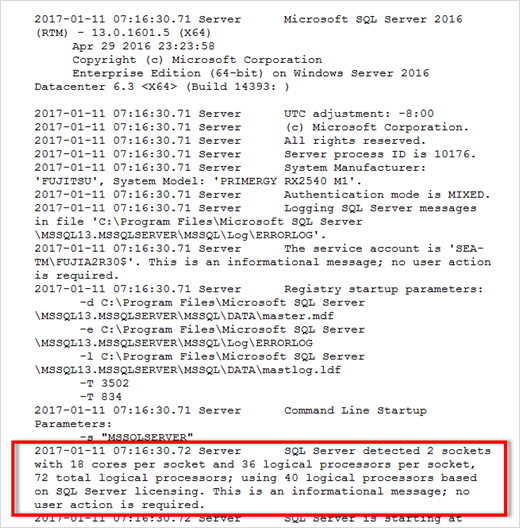
Pertanto, per utilizzare tutte le CPU, è necessario utilizzare la licenza core per processore. Per informazioni dettagliate sulle licenze di SQL Server, vedere "SQL Server 2022: La tua moderna piattaforma per i dati".
Affinità della CPU
È improbabile che sia necessario modificare le impostazioni predefinite di affinità del processore a meno che non si verifichino problemi di prestazioni, ma vale ancora la pena capire cosa sono e come funzionano.
SQL Server supporta l'affinità del processore mediante due opzioni:
-
Maschera di affinità della CPU
-
Maschera i/o di affinità
SQL Server utilizza tutte le CPU disponibili dal sistema operativo (se si sceglie la licenza core per processore). Inoltre, crea degli scheduler f0r per ogni CPU per utilizzare al meglio le risorse per qualsiasi carico di lavoro. Durante il multitasking, il sistema operativo o altre applicazioni sul server possono passare da un processore all'altro. SQL Server è un'applicazione che richiede molte risorse e in tal caso le prestazioni possono risentirne. Per ridurre al minimo l'impatto, è possibile configurare i processori in modo che tutto il carico di SQL Server venga indirizzato a un gruppo preselezionato di processori. Ciò si ottiene utilizzando la maschera di affinità della CPU.
L'opzione maschera i/o affinità associa l'i/o del disco di SQL Server a un sottoinsieme di CPU. Negli ambienti OLTP di SQL Server, questa estensione può migliorare significativamente le prestazioni dei thread di SQL Server che emettono operazioni i/O.
Massimo grado di parallelismo (MAXDOP)
Per impostazione predefinita, SQL Server utilizza tutte le CPU disponibili durante l'esecuzione delle query, se si sceglie la licenza core per processore.
Sebbene sia utile per query di grandi dimensioni, può causare problemi di prestazioni e limitare la concorrenza. Un approccio migliore consiste nel limitare il parallelismo al numero di core fisici in un singolo socket CPU. Ad esempio, su un server con due socket CPU fisici con 12 core per socket, indipendentemente dall'Hyper-threading, MAXDOP deve essere impostato su 12. MAXDOP Non è possibile limitare o dettare quale CPU utilizzare. Limita invece il numero di CPU che possono essere utilizzate da una singola query batch.

|
NetApp consiglia per DSS, ad esempio data warehouse, iniziare con MAXDOP 50 ed esplorare la messa a punto su o giù, se necessario. Assicurarsi di misurare le query critiche nell'applicazione quando si apportano modifiche.
|
Numero massimo di thread di lavoro
L'opzione numero massimo di thread di lavoro consente di ottimizzare le prestazioni quando un numero elevato di client è connesso a SQL Server.
In genere, per ogni query viene creato un thread del sistema operativo separato. Se vengono effettuate centinaia di connessioni simultanee a SQL Server, la configurazione con un solo thread per query può consumare troppe risorse di sistema. L' `max worker threads`opzione consente di migliorare le prestazioni consentendo a SQL Server di creare un pool di thread di lavoro in grado di gestire collettivamente un maggior numero di richieste di query.
Il valore predefinito è 0, che consente a SQL Server di configurare automaticamente il numero di thread di lavoro all'avvio. Funziona per la maggior parte dei sistemi. Max worker Threads è un'opzione avanzata e non deve essere alterata senza l'assistenza di un amministratore di database esperto (DBA).
Quando è necessario configurare SQL Server per utilizzare più thread di lavoro? Se la lunghezza media della coda di lavoro per ogni pianificatore è superiore a 1, si potrebbe trarre vantaggio dall'aggiunta di più thread al sistema, ma solo se il carico non è legato alla CPU o se si verificano altre attese pesanti. Se si verifica uno di questi due eventi, l'aggiunta di altri thread non aiuta perché sono in attesa di altri colli di bottiglia del sistema. Per ulteriori informazioni sui thread di lavoro max, vedere "Configurare l'opzione di configurazione del server numero massimo di thread di lavoro".
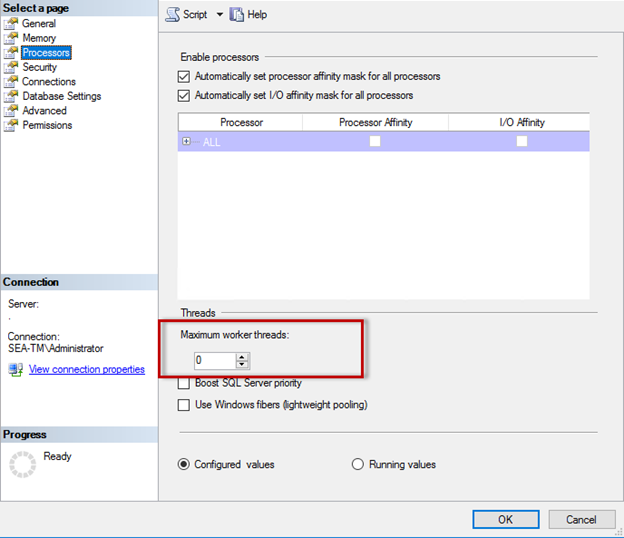
Configurazione di max worker threads con SQL Server Management Studio.
Nell'esempio seguente viene illustrato come configurare l'opzione numero massimo di thread di lavoro utilizzando T-SQL.
EXEC sp_configure 'show advanced options', 1; GO RECONFIGURE ; GO EXEC sp_configure 'max worker threads', 900 ; GO RECONFIGURE; GO


